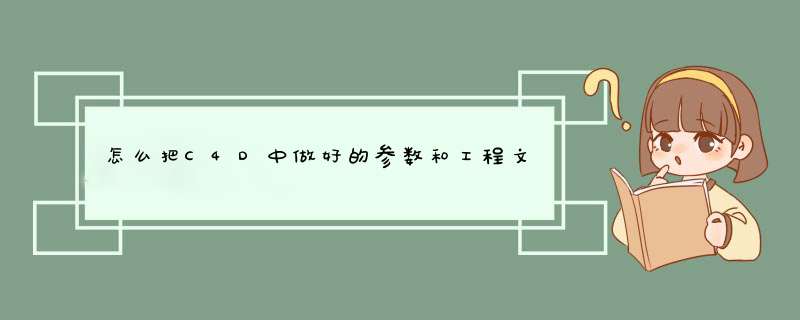
1、首先打开c4d这款软件,进入到c4d的 *** 作界面,在该界面内我们找到上面的灯光选项。
2、点击点光选项我们创建一个灯光,选择刚刚创建的灯光按下Ctrl键复制两盏灯光出来。
3、复制好灯光之后,在创建一个立方体,并制作立方体的旋转动画。
4、点击合成选项在属性里找到对象缓存选项,在其内勾选启用。
5、设置好之后,点击渲染选项,在d出的对话框内设置路径和名称即可将刚才制作好的动画的参数和工程文件进行保存。
6、设置好以后点击保存,d出渲染窗口。
7、渲染完成之后我们打开AE,进入AE的 *** 作界面。
8、打开AE之后,在project窗口内双击鼠标左键,在d出的对话框内找到C4D中做好的参数和工程文件。
9、打开该文件之后,按下键盘上的0键,此时界面上显示出了与C4D软件里一模一样的模型,代表着成功将C4D中做好的参数和工程文件就导入进来了。
导出视频之前,需要先设置好帧速率——C4D中有两个地方可以调整帧速率,在导出视频前要保证这两个地方的帧速率是一致的.
一个是工程设置(快捷键Ctrl+M)中的帧速率
另外一个是渲染设置中的帧速率:
这两个帧速率设置好之后,接着对渲染设置中的输出进行设置,设置动画大小尺寸、分辨率和动画的起始帧:
接着点击渲染设置中的保存,这里的文件是指动画的序列帧保存的位置,设置好序列帧保存的文件夹的位置
接着要看自己个人的需求(动画是否需要背景),格式可以选择JPEG或者PNG
如果格式选择为PNG,要记得勾选下面的Alpha通道
设置完上面这些之后,就可以进行渲染了,等待渲染完成后,点击左上方的另外为:
在类型中选择动画,在格式中选择QuickTime影片(如果没有这个选项,就是你的电脑没有安装苹果公司的QuickTime,这个软件在苹果官网上就可以下载,有Win版的).为什么要使用这个格式呢?因为这个格式导出的动画体积较小且高清,而且可以给我们选择包含Alpha通道(若包含Alpha通道则动画不包含背景)与否.
如果导出的是不包含背景的动画,则需要勾选下边的,这样导出的视频才真正是不包含背景的,点击确定,等待导出就好了.
欢迎分享,转载请注明来源:内存溢出

 微信扫一扫
微信扫一扫
 支付宝扫一扫
支付宝扫一扫
评论列表(0条)